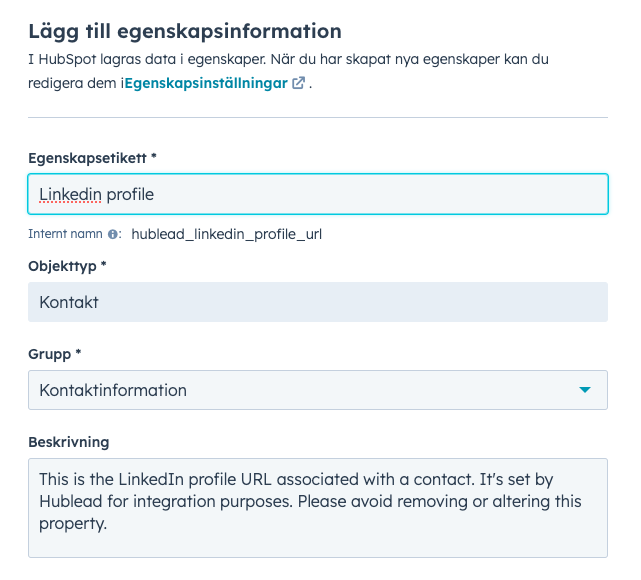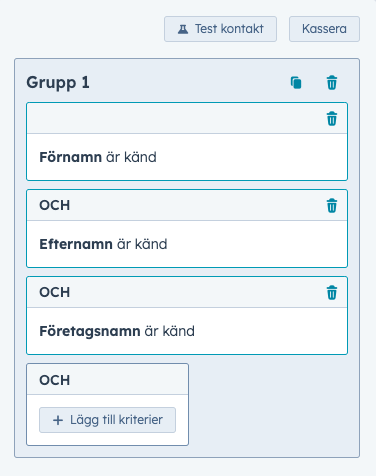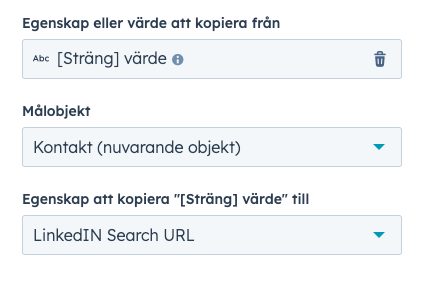Spara tid och öka effektiviteten i ditt säljteam genom två smarta arbetsflöden.
Med hjälp av dessa två arbetsflöden kan man låta
HubSpot automatiskt skapa en anpassad söklänk till intressanta kontakter på LinkedIN, vilket kommer spara tid och öka effektiviteten i ditt säljteam. I denna lösning använder vi två olika arbetsflöden. Det första identifierar kontakter och skapar en anpassad sök-länk samt validerar sökvägen. Det andra arbetsflödet segmenterar kontakterna baserat på deras livscykelfas och skapar automatiskt uppgifter till dina säljare vilket skapar nytta för både individ och företag.
Innehåll
- Förutsättningar
- Trigger för det första arbetsflöde
- Checka om vi redan har en connection
- Skapa sökväg
- Säkerställ att sökvägen är korrekt via Operations Hub / zapier
- Trigger för arbetsflöde 2
- Segmentera baserat på livscykelfas
- Skapa uppgifter till säljare
- Automation i Zapier
Förutsättningar
Detta tips kräver en del vana i HubSpot och är lite mer avancerat. Resultat däremot är väldigt enkelt och tydligt, en ToDo lista till varje kontaktägare där prioriterade personer listas för att connecta med på LinkedIN. Och så fort det tycker upp en ny kontakt som uppfyller vårt urval kommer den att listas med automatik.
För att sätta upp automationen nedan krävs det minst en Sales/Service Hub Pro och/eller Marketing Hub Pro och allra helst en Operations Hub Pro. Om du inte har tillgång till
Operations Hub kan du använda en lösning via Zapier för att uppnå liknande resultat (Vi visat hur). Detta säkerställer att du kan dra nytta av automatiseringen oavsett vilka HubSpot-licenser du har.
Två olika arbetsflöden
I exemplet nedan kommer vi skapa två olika arbetsflöden. Det första identifierar alla kontakter och skapar en sökväg till deras LinkedIN-profiler. Det andra arbetsflödet segmenterar kontakterna och skapar uppgiftslistor till respektive säljare, vilket gör att de kan fokusera på de mest relevanta leads och kunder.
Innan vi kastar oss in i de olika automationsflödena behöver vi skapa två egenskaper/fält i kontakt-objektet. Skapa dessa som enkla textfält:
1. LinkedIN profile url - Används för att spara en befintlig länk till en faktisk kontakt på LinkedIN. Vi rekommenderar HubLead för att synka kontakter från LinkedIn till HubSpot. På Ngine har vi satt upp en "field mapping" från LinkedIn som bla synka LinkedIN-adressen, jobb-titeln.
2. LinkedIN Search URL. Detta fält använder vi för att spara sökvägen som genereras i flödet nedan.
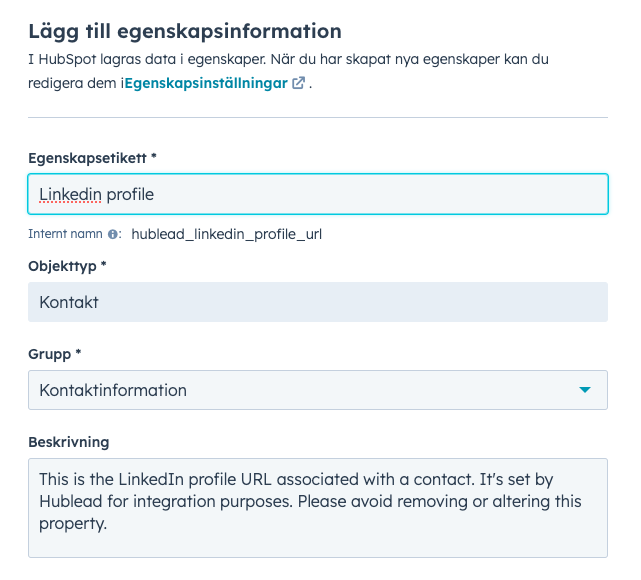
Workflow 1
Trigger för arbetsflödet
-
Skapa ett kontaktbaserat arbetsflöde.
-
Skapa ett filter; Förnam = känt, Efternamn=känt och företagsnamn=känt
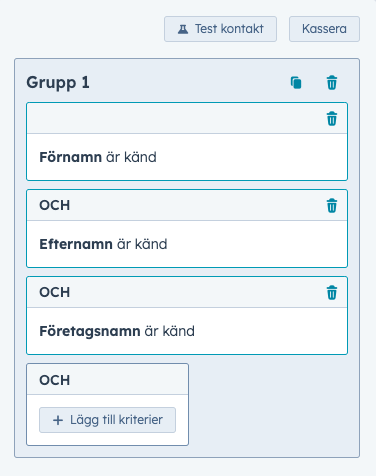
Välj att kontakter kan omregistreras i flödet om uppgifterna ändras. Med detta flöde kommer alla kontakter som har data på dessa fält landa i arbetsflödet
Checka om vi redan har en connection
Skapa ett villkor som kollar om "LinkedIN profile" har ett värde. Om Ja - stoppa arbetsflödet. Om nej gå vidare till nästa steg.
Skapa sökväg
För att skapa en sök väg använder vi alternativet Crm / Sätt egenskapsvärde:
-
Använd egenskapen vi skapade ovan: LinkedIN Search URL.
-
Sätt värdet enligt nedan skärmbild
Formatera Sökväg
I detta steg säkerställer vi att datan är korrekt och att sökvägen fungerar. För detta använder en search- and replace funktion i Operations Hub. Vi skapar en regel som letar upp alla mellanrum och ersätter det med %20 så url:en fungerar.
1. Välj Data Ops och därefter Formatera Data. Slå på Anpassat läge och klicka sedan på Infoga och välj Function. Sök efter Replace.
2. Redigera innehållet enligt nedan. I formeln skall värdet från vår egenskap LinkedIn Search URL finnas. Funktionen skall leta upp mellanrum " " och sedan ersätta mellanrummet med %20.
3. Därefter kopierar vi det formaterade värdet till vår egenskap
LinkedIn Search URL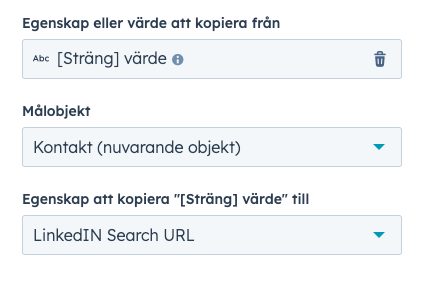
Om man inte har en hel HubSpot suite där Operations Hub ingår kan man lösa formateringen via t ex Zapier. Se exemplet nedan. Kika sedan vidare på Workflow 2 där vi segmenterar datan vi har genererat.
Så lång har vi identifierat alla CRM-kontakter som har för. efternamn samt ett företagsnamn registrerat. Om vi inte redan har en länk till deras linkedIN-profil skapar vi en sökväg dit. Därefter tar Workflow 2 vid.
Workflow 2
Segmentera kontakter baserat på livscykelfas
Beroende på hur stor vår CRM-databs är kan vi få en väldigt många uppgifter. Förslagsvis börjar vi med att prioritera de som har livscykelfas; MQL, SQL & Client. Dvs leads som är i bearbetning, affärsmöjligheter som är under diskussion samt befintliga kunder
Trigger för Workflow 2
Vi brukar föreslå att alla som hamnar finns i någon av livscykelfaserna; MQL, SQL eller Kund skall registreras i arbetsflödet. Självklart kan detta anpassas. Men med denna inställning kommer alla kontakter som är i dess faser att hamna i arbetsflödet och trigga en uppgift.
Checka om vi har en färdig sökväg för LinkedIN
Skapa uppgift till säljare/kontaktägare
För alla dessa skapar vi en uppgiftskö för respektive kontaktägare;
Titel: Connecta med [Förnamn] [Efternam] på [Företagsnamn] på LinkedIN
Innehåll: Sökväg: [LinkedINSearchURL]
Resterande kontakter kommer ligga på bevakning tills deras Livscykelfas uppdateras. Dvs så snart en kontakt få statusen MQL kommer en ny uppgift att skapas till aktuell säljare/kontaktperson. Man kan även tänka sig att skjuta in dessa i en bevakningslista för framtida behandling.
Automation i Zapier
Om man inte har HubSpot Operations Hub finns en möjlighet att sätta upp en automation i Zapier för att göra den sista delen i Workflow 1, formatera den slutliga url-länken. Nedan beskriver vi kortfattat hur det går till. Kontakta gärna oss om du vill ha hjälp att sätta upp denna automation.
Kortfattat behövs följande steg:
1. Anslut ditt HubSpot konto och sätt en trigger på förändring i fältet: HubSpot Search URL
2. Hämta aktuell kontakt och fältet HubSpot Search URL
3. Använd Zapiers verktyg Text och använd funktionen Replace. Sök efter [:space:] och ersätt med %20
Se skämdumpar nedan.
Känns det komplicerat? Ingen fara, är du intresserad av att sätta upp detta arbetsflöde,
kontakta oss så hjälper vi till.